
جدول المحتويات:
- مؤلف John Day [email protected].
- Public 2024-01-30 07:37.
- آخر تعديل 2025-01-23 12:53.
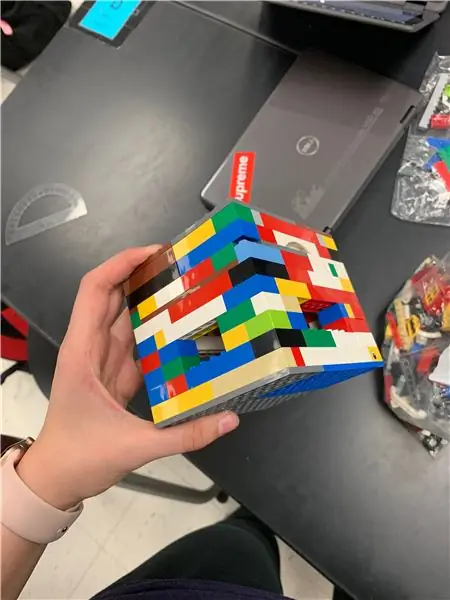

هل أردت يومًا أن تصنع شيئًا بنفسك يمكن إرساله إلى الفضاء وقياس درجة حرارة كوكب آخر؟ في فصل الفيزياء بالمدرسة الثانوية ، تم تكليفنا ببناء CubeSat مع اردوينو فعال مع السؤال الرئيسي كيف يمكننا تشغيل هذا في المريخ؟ قررنا أن نجعله يقيس درجة الحرارة على الكوكب ، لأن من منا لا يريد أن يعرف درجة حرارة المريخ؟ ومع ذلك ، فقد احتجنا إلى جعله من شيء ميسور التكلفة ، ولكنه متين أيضًا. لذلك ، استخدمنا Legos. هذا جعل CubeSat متينًا ، وساعدنا في الوصول إلى أبعاد التحجيم بسهولة تامة - حتى لو كانت كل القطع مزعجة قليلاً! كان هدفنا أن يكون لدينا جهاز استشعار يعمل بكامل طاقته يمكنه قياس درجة حرارة المنطقة المحيطة ، و CubeSat وقائي من حوله.
الخطوة 1: جمع المواد / رسم CubeSat
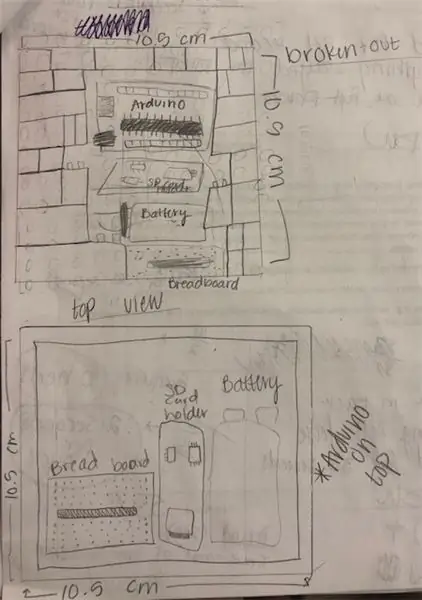
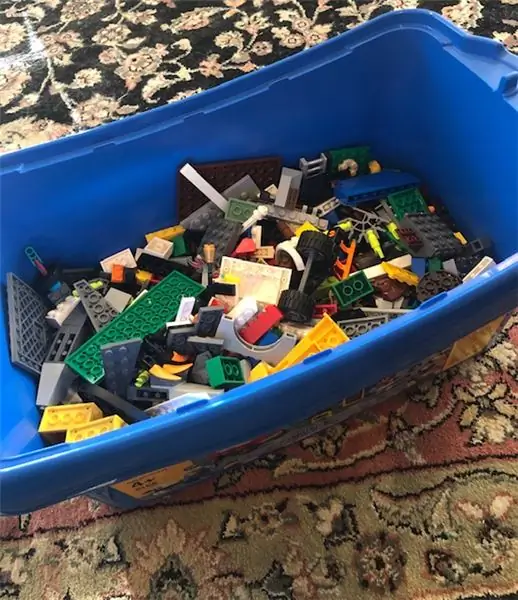
أول شيء تريد القيام به هو رسم CubeSat. ستحتاج إلى فكرة عما تريد بناءه قبل بنائه. إحدى الصور أعلاه هي رسومات CubeSat التي صنعناها. بعد ذلك ، اجمع المواد الخاصة بك. بالنسبة إلى CubeSat الذي نبنيه ، نستخدم Legos. لقد اخترنا Legos لأنه من السهل تجميعها وتركيبها ، وفي نفس الوقت فهي متينة وستؤدي المهام المطلوبة بشكل جيد. لذلك ، سوف تحتاج إلى الحصول على بعض الليجو. احصل على زوج من قطع القاعدة العريضة ، بحجم 10 سم × 10 سم × 10 سم ، أو بضع قطع أساسية يمكن تجميعها معًا لتصبح 10 × 10 قطعة. بالنسبة إلى CubeSat ، كان علينا الحصول على العديد من القطع الأساسية وتجميعها معًا لإنشاء قاعدة بحجم 10 سم في 10 سم. ستحتاج أيضًا إلى الحصول على Legos لصنع قطعة سقف بنفس الحجم. بعد حصولك على تلك الليجو ، ستحتاج إلى الحصول على الكثير من الليجو الصغيرة لبناء جدران CubeSat. تأكد من أن هذه الليجو نحيفة إلى حد ما ، بحيث لا تشغل الكثير من المساحة الداخلية لـ CubeSat.
الخطوة الثانية: بناء Cubesat
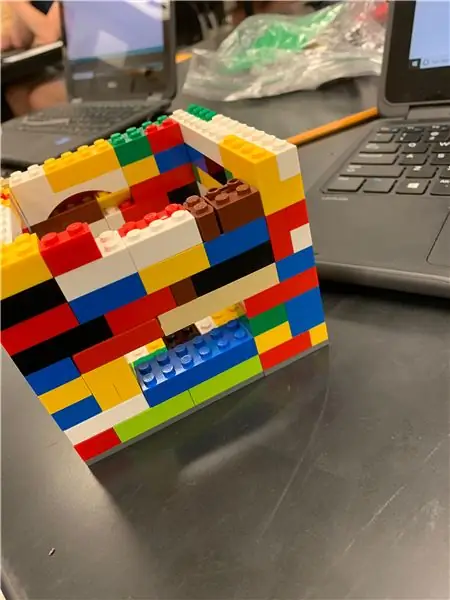

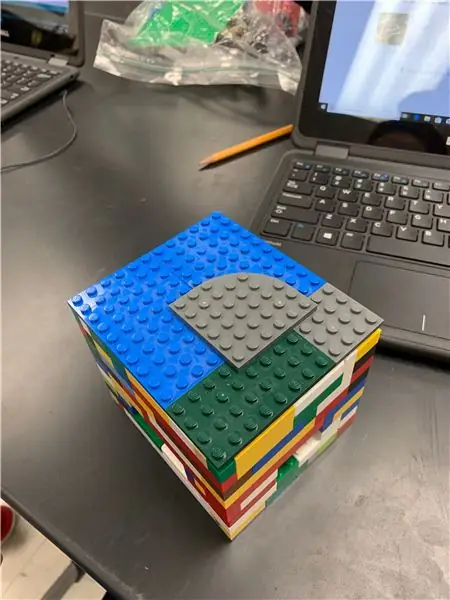
أولاً ، قمنا ببناء هذا الجمال 10x10x10. استغرق الأمر الكثير من التصاميم المختلفة. أولاً كان لدينا رف في المنتصف لكننا قررنا لاحقًا أنه ليس من الضروري وجوده. إذا اخترت أن يكون لديك رف في المنتصف ، فإنني أوصي برف واحد فقط لأنه سيتعين عليك تفكيكه في كل مرة تقوم فيها بوضع Arduino وجهاز الاستشعار وإخراجهما. أضفنا نوافذ صغيرة حتى نتمكن من إلقاء نظرة سريعة على الداخل بينما يكون الجزء العلوي مغلقًا حتى نتمكن من رؤية كل شيء يعمل بسلاسة. لجعل CubeSat أكثر استقرارًا ، قمنا بتجميع طبقتين من Lego في الأسفل. كلما كان ذلك أكثر استقرارًا ، كان ذلك أفضل ، لأن هذا CubeSat سيحتاج إلى أن يكون قادرًا على تجاوز العديد من العقبات المختلفة.
الخطوة 3: توصيل الأسلاك والترميز في Arduino

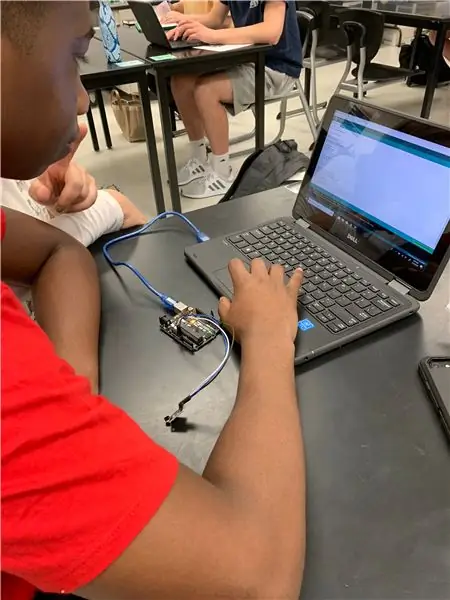

الخطوة الثانية من هذا المشروع هي المكان الذي ستحتاج فيه إلى توصيل اردوينو. هذه الخطوة مهمة جدًا ، لأنه إذا لم يتم ذلك بشكل صحيح ، فلن يتمكن المكعب من قراءة درجة الحرارة. ستحتاج إلى بعض المواد لإكمال توصيل اردوينو. هذه المواد هي بطارية ، واردوينو ، وبطاقة SD ، وأسلاك توصيل ، ولوحة توصيل ، ومستشعر درجة حرارة ، وجهاز كمبيوتر. سيتم استخدام الكمبيوتر لمعرفة ما إذا كانت الأسلاك تعمل بشكل صحيح. إليك موقع ويب كان مفيدًا جدًا في إرشادنا حول كيفية توصيل اردوينو:
create.arduino.cc/projecthub/TheGadgetBoy/…
قد تساعدك الصور والرسم البياني أعلاه أيضًا. يتم أيضًا اختبار ترميز arduino wil على الكمبيوتر لمعرفة ما إذا كان يعمل. إذا كان كل شيء يعمل ، فيمكن إخراج اردوينو من الكمبيوتر ، ويكون جاهزًا للعمل.
الشفرة:
// سلك البيانات متصل بالمنفذ 2 على Arduino
#define ONE_WIRE_BUS 2
ملف الاستشعار البيانات ؛
// قم بإعداد مثيل oneWire للتواصل مع أي أجهزة OneWire (وليس فقط دوائر متكاملة لدرجة الحرارة Maxim / Dallas)
OneWire oneWire (ONE_WIRE_BUS) ،
// تضمين المكتبات التي نحتاجها
#يشمل
#يشمل
#يشمل
// قم بتمرير مرجعنا السلكي إلى درجة حرارة دالاس.
مستشعرات دالاس درجة الحرارة (وسلك واحد) ؛
// صفائف لعقد عنوان الجهاز
DeviceAddress insideThermometer.
/*
* وظيفة الإعداد. هنا نقوم بالأساسيات
*/
إعداد باطل (باطل)
{
pinMode (10 ، الإخراج) ؛
SD.begin (4) ،
// بدء المنفذ التسلسلي
Serial.begin (9600) ؛
Serial.println ( عرض مكتبة التحكم في درجة حرارة دالاس IC) ؛
// تحديد موقع الأجهزة في الحافلة
Serial.print ("تحديد موقع الأجهزة …") ؛
أجهزة الاستشعار. beegin () ؛
Serial.print ("Found") ؛
Serial.print (sensors.getDeviceCount () ، DEC) ؛
Serial.println ("الأجهزة") ؛
// تقرير متطلبات طاقة الطفيل
Serial.print ("قوة الطفيلي هي:") ؛
if (sensors.isParasitePowerMode ()) Serial.println ("ON") ؛
آخر Serial.println ("OFF") ؛
/ * تعيين العنوان يدويًا. سيتم تغيير العناوين أدناه
لعناوين صالحة للجهاز على الحافلة الخاصة بك. يمكن استرجاع عنوان الجهاز
باستخدام إما oneWire.search (deviceAddress) أو بشكل فردي عبر
sensors.getAddress (deviceAddress، index) لاحظ أنك ستحتاج إلى استخدام عنوانك المحدد هنا
InsideThermometer = {0x28 ، 0x1D ، 0x39 ، 0x31 ، 0x2 ، 0x0 ، 0x0 ، 0xF0} ؛
طريقة 1:
ابحث عن الأجهزة الموجودة على الحافلة وقم بتعيينها بناءً على فهرس. من الناحية المثالية ،
ستفعل ذلك لاكتشاف العناوين على متن الحافلة في البداية وبعد ذلك
استخدم هذه العناوين وقم بتعيينها يدويًا (انظر أعلاه) بمجرد أن تعرف
الأجهزة الموجودة في الحافلة الخاصة بك (وعلى افتراض أنها لا تتغير).
* / if (! sensors.getAddress (insideThermometer، 0)) Serial.println ("تعذر العثور على عنوان للجهاز 0") ؛
// الطريقة 2: البحث ()
// search () يبحث عن الجهاز التالي. تُرجع 1 إذا كان العنوان الجديد
// عاد. قد يعني الصفر أن الحافلة مختصرة ، ولا توجد أجهزة ،
// أو أنك قمت بالفعل باستردادها جميعًا. قد تكون فكرة جيدة
// تحقق من اتفاقية حقوق الطفل للتأكد من عدم تعرضك للقمامة. الترتيب
// حتمية. ستحصل دائمًا على نفس الأجهزة بنفس الترتيب
//
// يجب الاتصال قبل البحث ()
//oneWire.reset_search () ،
// يعين أول عنوان تم العثور عليه لـ insideThermometer
// if (! oneWire.search (insideThermometer)) Serial.println ("تعذر العثور على عنوان InsideThermometer") ؛
// اعرض العناوين التي وجدناها في الحافلة
Serial.print ("عنوان الجهاز 0:") ؛
printAddress (داخل مقياس الحرارة) ؛
Serial.println () ،
// اضبط الدقة على 9 بت (كل جهاز Dallas / Maxim قادر على عدة قرارات مختلفة)
مجموعة الدقة (داخل مقياس الحرارة ، 9) ؛
Serial.print ("دقة الجهاز 0:") ؛
Serial.print (sensors.getResolution (insideThermometer) ، DEC) ؛
Serial.println () ،
}
// وظيفة لطباعة درجة حرارة الجهاز
درجة حرارة الطباعة باطلة (عنوان الجهاز عنوان)
{
// الطريقة الأولى - أبطأ
//Serial.print("Temp C: ")؛
//Serial.print(sensors.getTempC(deviceAddress)) ؛
//Serial.print ("Temp F:") ؛
//Serial.print(sensors.getTempF(deviceAddress)) ؛ // يقوم بإجراء مكالمة ثانية للحصول على getTempC ثم التحويل إلى فهرنهايت
// الطريقة الثانية - أسرع
تعويم tempC = sensors.getTempC (deviceAddress) ،
إذا (tempC == DEVICE_DISCONNECTED_C)
{
Serial.println ("خطأ: تعذرت قراءة بيانات درجة الحرارة") ؛
إرجاع؛
}
sensorData = SD.open ("log.txt" ، FILE_WRITE) ؛
إذا (sensorData) {
Serial.print ("Temp C:") ؛
Serial.print (tempC) ؛
Serial.print ("Temp F:") ؛
Serial.println (DallasTemperature:: toFahrenheit (tempC)) ؛ // يحول tempC إلى فهرنهايت
sensorData.println (tempC) ؛
sensorData.close () ؛
}
}
/*
* الوظيفة الأساسية. سيطلب درجة الحرارة من المستشعرات ويعرض على المسلسل.
*/
حلقة باطلة (باطلة)
{
// call sensors.requestTemperatures () لإصدار درجة حرارة عالمية
// طلب لجميع الأجهزة الموجودة في الحافلة
Serial.print ("طلب درجات الحرارة …") ؛
مجسات.طلب درجات الحرارة () ؛ // أرسل الأمر للحصول على درجات الحرارة
Serial.println ("تم") ؛
// يستجيب على الفور تقريبًا. دعونا نطبع البيانات
printTemperature (داخل مقياس الحرارة) ؛ // استخدم وظيفة بسيطة لطباعة البيانات
}
// وظيفة لطباعة عنوان الجهاز
طباعة باطلة (عنوان الجهاز عنوان)
{
لـ (uint8_t i = 0 ؛ i <8 ؛ i ++)
{
إذا (deviceAddress <16) Serial.print ("0") ؛
Serial.print (deviceAddress ، HEX) ؛
}
}
رد
الخطوة 4: فحص ما وراء Cubesat
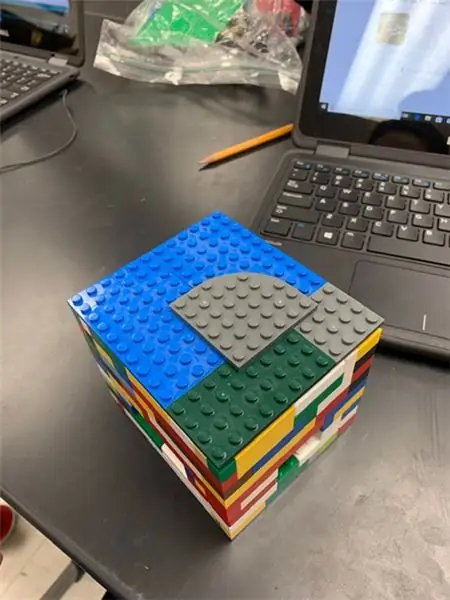

الآن بعد اكتمال CubeSat ، والكود ، والأسلاك الخاصة بـ Arduino ، ستجري الاختبارات قريبًا. إذا فشلت هذه الاختبارات ، فمن المحتمل أن يتم تدمير CubeSat الخاص بك تمامًا ، جنبًا إلى جنب مع Arduino الخاص بك. لذلك ، سوف ترغب في التأكد من أن Arduino جاهز لذلك. هذا هو المكان الذي تأتي فيه هذه الخطوة للعب ، والتحقق من CubeSat. أولاً ، ستحتاج إلى وضع Arduino الخاص بك بأمان داخل CubeSat ، والتأكد من أنه لن يهتز. بعد ذلك ، سوف تحتاج إلى التأكد من أن جميع قطع CubeSat في مكانها بشكل آمن. لا يمكن أن تكون هناك قطع مفكوكة ، أو من المرجح أن يتفكك CubeSat أثناء الاختبارات. إذا قمت بفحص CubeSat بحزم ، فيجب اجتياز الاختبارات التي يمر بها بسهولة.
الخطوة 5: Stringing Up the CubeSat
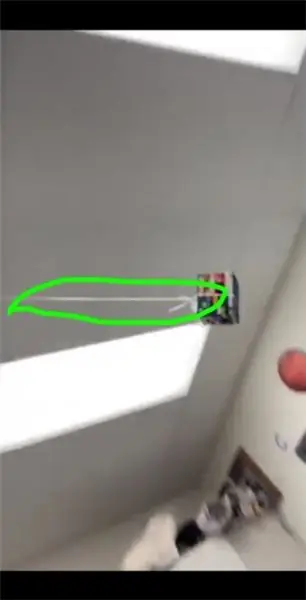
ستكون هذه الخطوة استعدادًا للاختبار الأول الذي سيخوضه CubeSat. في الاختبار ، سيتأرجح CubeSat بوتيرة سريعة في دائرة لمدة 30 ثانية. سوف تحتاج إلى التأكد من تثبيت CubeSat بإحكام حتى لا ينطلق. ربطنا خيطين تمامًا حول CubeSat ، وربطناهما بإحكام. ثم أضفنا خيطًا طويلًا آخر ، تم ربطه حول الأولين. عقدنا هذه الخيط عدة مرات في الأعلى والأسفل ، لذا تم تأمينها قدر الإمكان. قد يستغرق هذا عدة محاولات لأنك تريد جعل الخيط مثاليًا حتى لا ينفك أثناء الطيران.
الخطوة 6: اختبار التأرجح
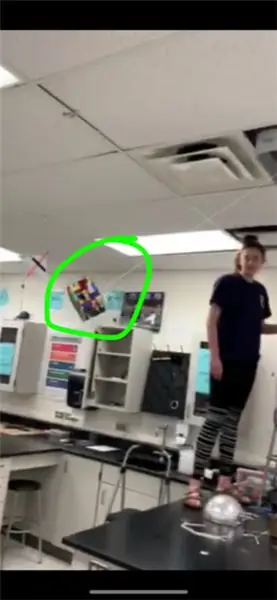
للسلامة في هذه الخطوة ، تأكد من ارتداء نظارات واقية لحماية عينيك. في هذه الخطوة ، ستقوم بتشغيل CubeSat من خلال اختبار لمعرفة ما إذا كان يحمي Arduino جيدًا بما يكفي لأداء مهمته (العثور على درجة الحرارة). الاختبار الأول هو الذي يحتاج إلى التوتير. في هذا الاختبار ، سيتأرجح Arduino (كما هو موضح في الصورة / الفيديو أعلاه) - (أحيانًا يواجه الفيديو مشكلة في التحميل). يمكن وضع نموذج المريخ في المنتصف. لإكمال هذا الاختبار بنجاح ، سيحتاج Arduino إلى التأرجح دون أن يكون غير متصل ، ولهذا السبب يجب أن يتم ربطه جيدًا ، وسيحتاج Arduino إلى أن يعمل بشكل كامل بعد الانتهاء من الاختبار. لهذا السبب تحتاج إلى التأكد من أن Arduino مؤمن جيدًا في CubeSat.
الخطوة 7: الاختبار رقم 2- اختبار الرج
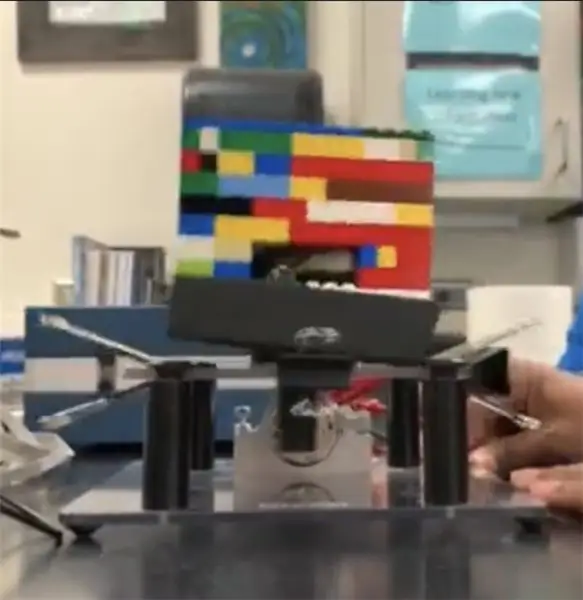
في هذه الخطوة ، سيخضع CubeSat الخاص بك للاختبار رقم 2. هذا الاختبار هو اختبار الرج. في هذا الاختبار ، سيتم وضع CubeSat في حامل كما هو موضح في الصورة / الفيديو (أحيانًا يواجه الفيديو مشكلة في التحميل) أعلاه وسيتم اهتزازه بعنف ذهابًا وإيابًا لمدة 30 ثانية. من أجل اجتياز هذا الاختبار ، سيحتاج CubeSat و Arduino إلى العمل بشكل كامل بعد اهتزازهما.
الخطوة 8: النتائج / درجة الحرارة المكتملة CubeSat


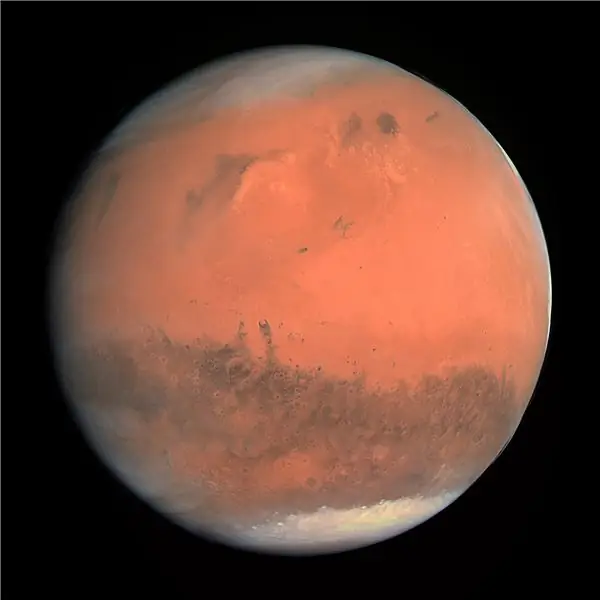
في النهاية ، تمكن CubeSat من تسجيل درجة الحرارة بنجاح أثناء إجراء كل اختبار. تقرأ البيانات باستمرار 26-30 درجة مئوية في كل اختبار. هذا هو نفس 78-86 درجة فهرنهايت. ومع ذلك ، واجهنا بعض المشاكل في الطريق. على سبيل المثال ، لم يعمل ترميز اردوينو عدة مرات ، وقراءة 126 درجة مئوية. استغرق الأمر عدة محاولات للوصول إلى درجة الحرارة الصحيحة. بعض النصائح التي أود أن أقدمها لأي شخص يقوم بهذا المشروع هي تجربة أشكال متعددة من الكود والأسلاك ، والتأكد من أن اردوينو الخاص بك يتناسب بإحكام مع CubeSat. قد تحتاج إلى تضييق الفجوة داخل CubeSat للتأكد من أن اردوينو يناسب تمامًا الداخل. كانت لدينا بعض المشاكل مع اردوينو كونها فضفاضة للغاية في CubeSat.
في هذا المشروع ، ستحتاج أيضًا إلى تطبيق معرفتك بالفيزياء. يجب تطبيق المعرفة الفيزيائية بالتكنولوجيا والطاقة والقوة في جميع أنحاء المشروع. خلال المشروع ، تعلمنا المزيد عن النظام الشمسي والتقنيات الجديدة مثل CubeSats. تعلمنا أيضًا عن قوة الجاذبية ، وكيف يمكن لهذه القوة أن تؤثر على CubeSat. كان أحد الموضوعات المهمة جدًا في هذا المشروع هو حركة القمر الصناعي. تعلمنا عن حركة القمر الصناعي باستخدام السرعة والقوة الكلية والجاذبية. سيساعدنا هذا في العثور على مقذوفات الأقمار الصناعية.
بمجرد اجتياز CubeSat و arduino للاختبارات بنجاح ، والعمل بشكل صحيح ، تكون قد انتهيت. يجب أن يكون CubeSat الخاص بك قادرًا على الصمود في جو المريخ. تأكد أيضًا من أن المستشعر سجل درجة الحرارة بنجاح خلال الاختبارات أيضًا. CubeSat الخاص بك جاهز للذهاب إلى الفضاء!
موصى به:
كيف تصنع CubeSat يمكنه قياس درجة الحرارة: 3 خطوات

كيف تصنع CubeSat يمكنه قياس درجة الحرارة: تعال وسترى مكعبًا من الخيال الخالص بحجم 11 × 11 × 11 × 11 ، خذ يدي وسترى درجة حرارة المريخ! (على أنغام "خيال" ويلي ونكا) سأوضح اليوم أنه يجب عليك بناء CubeSat الخاص بك! أنا وشركائي أليسا و
قراءة درجة الحرارة باستخدام مستشعر درجة الحرارة LM35 مع Arduino Uno: 4 خطوات

قراءة درجة الحرارة باستخدام مستشعر درجة الحرارة LM35 مع Arduino Uno: مرحبًا يا رفاق في هذه التعليمات ، سوف نتعلم كيفية استخدام LM35 مع Arduino. Lm35 هو مستشعر لدرجة الحرارة يمكنه قراءة قيم درجة الحرارة من -55 درجة مئوية إلى 150 درجة مئوية. إنه جهاز ثلاثي الأطراف يوفر جهدًا تناظريًا يتناسب مع درجة الحرارة. عالية
جهاز مراقبة الطقس ESP32 Based M5Stack M5stick C مع DHT11 - مراقبة درجة الحرارة والرطوبة ومؤشر الحرارة على M5stick-C مع DHT11: 6 خطوات

جهاز مراقبة الطقس ESP32 Based M5Stack M5stick C مع DHT11 | مراقبة درجة الحرارة والرطوبة ومؤشر الحرارة على M5stick-C مع DHT11: مرحبًا يا رفاق ، في هذه التعليمات سوف نتعلم كيفية واجهة مستشعر درجة حرارة DHT11 مع m5stick-C (لوحة تطوير بواسطة m5stack) وعرضها على شاشة m5stick-C. لذلك في هذا البرنامج التعليمي سوف نقرأ درجة الحرارة والرطوبة وأمبير. الحرارة أنا
درجة الحرارة والرطوبة CubeSat: 7 خطوات

درجة الحرارة والرطوبة CubeSat: هذا هو CubeSat لدينا. قررنا أننا نريد قياس درجة الحرارة والرطوبة لأننا كنا مهتمين بالظروف في الفضاء. قمنا بطباعة هيكلنا ثلاثي الأبعاد ووجدنا أكثر الطرق فعالية لبناء هذا النموذج. كان هدفنا بناء نظام
ميزان حرارة للطهي بمسبار درجة الحرارة ESP32 NTP مع تصحيح Steinhart-Hart وإنذار درجة الحرارة: 7 خطوات (بالصور)

ميزان حرارة للطهي بمسبار درجة الحرارة ESP32 NTP مع تصحيح Steinhart-Hart وإنذار درجة الحرارة: لا يزال في رحلة لإكمال & quot؛ المشروع القادم & quot ؛، & quot؛ ESP32 NTP ميزان حرارة للطهي بمسبار درجة الحرارة مع تصحيح Steinhart-Hart وإنذار درجة الحرارة & quot؛ هو Instructable يوضح كيف يمكنني إضافة مسبار درجة حرارة NTP ، بيزو ب
